롤을 실행할 때 "그래픽 장치를 초기화할 수 없습니다"라는 오류 메시지가 뜨는 경우가 있어요. 이 문제는 주로 그래픽카드 드라이버 문제로 인해 발생하는데, 그래픽카드가 제대로 인식되지 않거나 호환되지 않는 드라이버가 설치되었을 가능성이 커요. 많은 사람들이 최신 드라이버를 설치하면 문제가 해결될 거라고 생각하지만, 무조건 최신 버전이 정답은 아니에요. 오히려 자신의 그래픽카드와 맞지 않는 드라이버가 자동 업데이트되면서 오류가 발생할 수 있어요. 특히, 윈도우 업데이트 이후 그래픽카드 드라이버가 자동으로 변경되면서 롤 실행이 불가능해지는 경우도 많아요. 따라서, 자신의 그래픽카드에 가장 적합한 호환/추천 드라이버 버전을 설치하는 것이 중요해요.
롤(LOL) 그래픽 장치를 초기화 할 수 없습니다
이 오류는 대부분 그래픽카드 드라이버의 호환성 문제로 인해 발생해요. 윈도우 업데이트나 자동 드라이버 업데이트로 인해 자신의 그래픽카드와 맞지 않는 드라이버가 설치될 경우 롤 실행 시 그래픽 장치를 정상적으로 초기화하지 못하는 문제가 생길 수 있어요. 또한, 너무 최신 버전의 드라이버가 오히려 충돌을 일으킬 수도 있어요. 특히, NVIDIA 사용자의 경우 GeForce Experience(지포스 익스피리언스)가 자동으로 드라이버를 업데이트하면서 문제가 발생하는 경우가 많아요. 이 오류를 해결하려면 먼저 현재 설치된 그래픽카드 드라이버를 완전히 제거한 후, 안정적인 추천 드라이버 버전을 새로 설치하는 것이 중요해요.
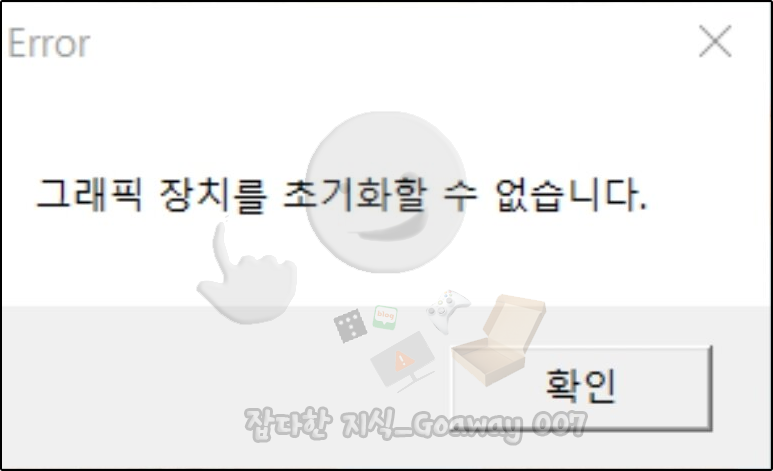
⚠️ 원인을 야기하는 요소
- 🛑 그래픽카드 드라이버 충돌 – 자동 업데이트로 인해 호환되지 않는 드라이버가 설치됨
- 🔄 너무 최신 버전의 드라이버 문제 – 최신 버전이 오히려 게임과 충돌할 수 있음
- 💾 NVIDIA 익스피리언스 충돌 – 자동 최적화 기능이 드라이버 문제를 유발할 수 있음
- 🔧 윈도우 업데이트 이후 드라이버 변경 – 강제 업데이트로 인해 기존 드라이버와 충돌 발생
- ⚙️ 설정 파일 오류 – 롤 설정 파일이 그래픽카드와 충돌을 일으킬 수 있음
1️⃣ 그래픽카드 드라이버 제거
- 🖥️ [Windows 키 + X] → 장치 관리자 실행
- 🔍 디스플레이 어댑터에서 그래픽카드 우클릭
- "디바이스 제거" 선택 + 드라이버 삭제 옵션 체크
- ♻️ 컴퓨터 재부팅 후 기본 드라이버 적용 확인
현재 설치된 그래픽카드 드라이버가 충돌을 일으키거나, 자동 업데이트로 인해 호환되지 않는 드라이버가 설치되었을 가능성이 커요. 이 경우, 기존 드라이버를 완전히 삭제한 후 다시 설치하는 것이 가장 확실한 해결 방법이에요. 하지만 이 상태에서는 최적화가 부족하기 때문에, 제조사 공식 홈페이지에서 호환되는 드라이버를 설치하는 과정이 필수예요.
그래픽카드 드라이버 호환 선택하는 방법(호환되는 그래픽카드)
그래픽카드 드라이버가 호환되지 않는 버전을 설치하게 되면 게임 도중에 RGB 색으로 바뀌면서 화면이 나타나지 않는 경우가 발생하고 그래픽카드 드라이버가 "호환되는 그래픽카드가 없습니다
goaway007.tistory.com
2️⃣ 그래픽카드 제조사 공식 사이트에서 호환되는 드라이버 다운로드
- 🌍 NVIDIA 또는 AMD 공식 사이트 방문
- 🔎 자신의 그래픽카드 모델 검색
- ⬇️ 최신이 아닌 안정적인 드라이버 다운로드
- ✅ "인증된 버전" 또는 "호환 버전" 선택
그래픽카드 드라이버는 항상 최신 버전이 정답이 아니에요. 제조사가 제공하는 안정적인 호환 드라이버를 설치해야 롤을 정상적으로 실행할 수 있어요. 여기서 중요한 점은, 자동 검색이 아닌 수동으로 자신의 그래픽카드에 맞는 드라이버를 선택하는 것이에요. 최신 드라이버보다 안정성이 검증된 드라이버가 더 나을 수 있으니, 추천 또는 인증된 버전을 선택하는 것이 좋아요.


3️⃣ 드라이버 설치 시 NVIDIA 익스피리언스 미포함으로 설치
- ⚙️ 다운로드한 드라이버 실행
- 🔧 "사용자 지정 설치" 옵션 선택
- 🚫 "NVIDIA GeForce Experience 설치 제외" 체크
- 🧹 "클린 설치" 옵션 활성화 후 설치 진행
NVIDIA 그래픽카드 사용자의 경우, 드라이버를 설치할 때 GeForce Experience(지포스 익스피리언스)가 포함되지 않도록 해야 해요. 이 프로그램은 자동 업데이트 기능을 포함하고 있어, 드라이버가 강제로 최신 버전으로 변경될 가능성이 커요. 이를 방지하려면 다운로드한 드라이버를 실행한 후 "사용자 지정 설치"를 선택하고 "GeForce Experience 설치 제외" 옵션을 선택해야 해요. 또한, "클린 설치" 옵션을 선택하면 기존의 드라이버 설정을 초기화하면서 오류 가능성을 줄일 수 있어요. 이렇게 설치하면 드라이버가 자동 업데이트되는 문제를 방지하고, 그래픽카드의 호환성을 유지할 수 있어요.
4️⃣ 설치 후 컴퓨터 재부팅 후 롤 실행
- 🔄 컴퓨터 완전 종료 후 다시 켜기
- 🖥️ 장치 관리자에서 드라이버 정상 설치 확인
- 🗑️ 롤 설정 초기화 (Config 폴더 삭제)
- 🎮 게임 실행 후 그래픽 설정 재조정
드라이버를 설치한 후에는 반드시 컴퓨터를 재부팅해야 해요. 그래픽 드라이버가 정상적으로 적용되려면 시스템을 한 번 껐다 켜는 과정이 필요하기 때문이에요. 재부팅 후, 장치 관리자 → 디스플레이 어댑터로 이동해 새롭게 설치된 드라이버가 제대로 적용되었는지 확인할 수 있어요. 이후, 롤을 실행하기 전에 게임 설정을 초기화하는 것이 좋아요. 롤 실행 폴더에서 Config 폴더를 삭제한 후 게임을 다시 실행하면, 설정이 초기화되면서 그래픽카드와의 충돌 가능성을 줄일 수 있어요.
추가 조언
- 🛑 무조건 최신 드라이버 설치 X – 롤과 호환되는 드라이버가 더 중요함
- 🔄 윈도우 자동 드라이버 업데이트 차단 – 시스템 설정에서 변경 가능
- ⚙️ 롤 실행 오류 시 설정 파일 초기화 – Config 폴더 삭제 후 실행
- 🚀 그래픽카드 드라이버는 주기적으로 점검 – 문제가 생기면 인증된 버전으로 재설치
그래픽카드 드라이버를 최신으로 유지하는 것이 항상 정답은 아니에요. 게임과의 최적화 문제, 드라이버 호환성 이슈 때문에 오히려 구버전이 더 안정적으로 작동할 수도 있어요. 따라서, 자신의 그래픽카드 모델과 롤과 가장 잘 맞는 드라이버 버전을 찾는 것이 중요해요. 특히, 윈도우 업데이트 이후 게임이 갑자기 실행되지 않는다면 자동 업데이트된 드라이버를 이전 버전으로 롤백하는 것도 하나의 해결 방법이에요.
🔥 롤 그래픽 오류 해결 체크리스트
- ✅ 그래픽카드 드라이버를 완전히 삭제하고 다시 설치했나요?
- ✅ 제조사 공식 사이트에서 호환되는 드라이버를 다운로드했나요?
- ✅ NVIDIA 익스피리언스를 미포함으로 설치했나요?
- ✅ 윈도우 업데이트 후 그래픽 드라이버가 자동 변경되지 않았나요?
- ✅ 롤 실행 후 오류가 해결되었는지 확인했나요?
이 방법들을 정확히 따라 하면 롤 실행 시 발생하는 "그래픽 장치를 초기화할 수 없습니다" 오류를 해결할 수 있을 거예요! 😊
'컴퓨터와 모바일' 카테고리의 다른 글
| 디스코드 ERROR 1015 오류 발생원인 및 해결방법 (0) | 2025.02.08 |
|---|---|
| 레지스트리 손상 복구하는 방법 (0) | 2025.02.07 |
| PC 초기화와 설치 USB의 차이점, 무엇이 더 안정적일까? (0) | 2025.02.07 |
| 컴퓨터 부팅 시 메인보드 로고 화면에서 멈춤 해결 방법 (0) | 2025.02.07 |
| 아수스(ASUS) 메인보드 바이오스 업데이트 방법 (3) | 2025.02.06 |
| 블루스크린과 갑작스러운 오류? SSD/HDD 점검과 윈도우 상태 확인 (0) | 2025.02.06 |
| 윈도우 업데이트 이후 인터넷 연결 안됨 (발생원인 및 해결방법) (0) | 2025.02.06 |
| 키보드(PS2포트 방식) 먹통 증상 원인 및 해결방법 (0) | 2025.02.06 |